Documentation WiFiZoneVPN
Bienvenue dans la documentation officielle de WiFiZoneVPN, votre solution complète pour gérer vos hotspots MikroTik avec Mikhmon en ligne.
Mikhmon en ligne
Interface web hébergée pour gérer votre hotspot
VPN L2TP sécurisé
Connexion chiffrée entre vos routeurs et le serveur
Gestion simplifiée
Tableau de bord intuitif pour tous vos services
Tutoriel Vidéo Complet
Suivez notre guide vidéo étape par étape pour configurer votre WiFiZoneVPN en moins de 10 minutes !
- Création de compte
- Configuration MikroTik
- Accès à Mikhmon
- Gestion des clients
Durée : ~10 minutes | Regarder sur YouTube
Démarrage rapide
Suivez ces 3 étapes simples pour démarrer avec WiFiZoneVPN :
1 Créez votre compte
Inscrivez-vous sur wifizonevpn.net/register
- Renseignez votre nom d'utilisateur, email et mot de passe
- Vérifiez votre email (lien de confirmation envoyé)
2 Créez votre premier compte VPN
Connectez-vous avec les identifiants créés
Depuis le tableau de bord, cliquez sur "Ajouter routeur"
- Choisissez la version RouterOS de votre MikroTik
- Donnez un nom à votre routeur (ex: mikhmon1) s'il s'agit du premier routeur votre mikhmon aura le même nom
- Recevez votre URL personnalisée :
votrenom.wifizonevpn.net
3 Configurez votre MikroTik
Copiez le script fourni et collez-le dans le Terminal de votre MikroTik
- Le script configure automatiquement la connexion VPN
- Votre routeur se connecte au serveur
- Accédez à Mikhmon via votre URL personnalisée
Créer un Mikhmon
Qu'est-ce qu'un Mikhmon ?
Mikhmon (MikroTik Hotspot Monitor) est une interface web qui facilite la gestion de votre hotspot MikroTik. Avec WiFiZoneVPN, votre Mikhmon est hébergé en ligne et accessible depuis n'importe où.
Versions RouterOS compatibles
Mikhmon V1
RouterOS 6.x à 7.9
- Compatible avec les anciennes versions
- Stable et éprouvé
- Pour routeurs RB750, hEX, hAP lite, etc.
Mikhmon V2
RouterOS 7.10 à 7.20
- Compatible nouvelles versions
- Fonctionnalités avancées
- Pour routeurs récents
Procédure de création
1 Accédez au tableau de bord
Connectez-vous à votre compte et cliquez sur "Ajouter routeur"
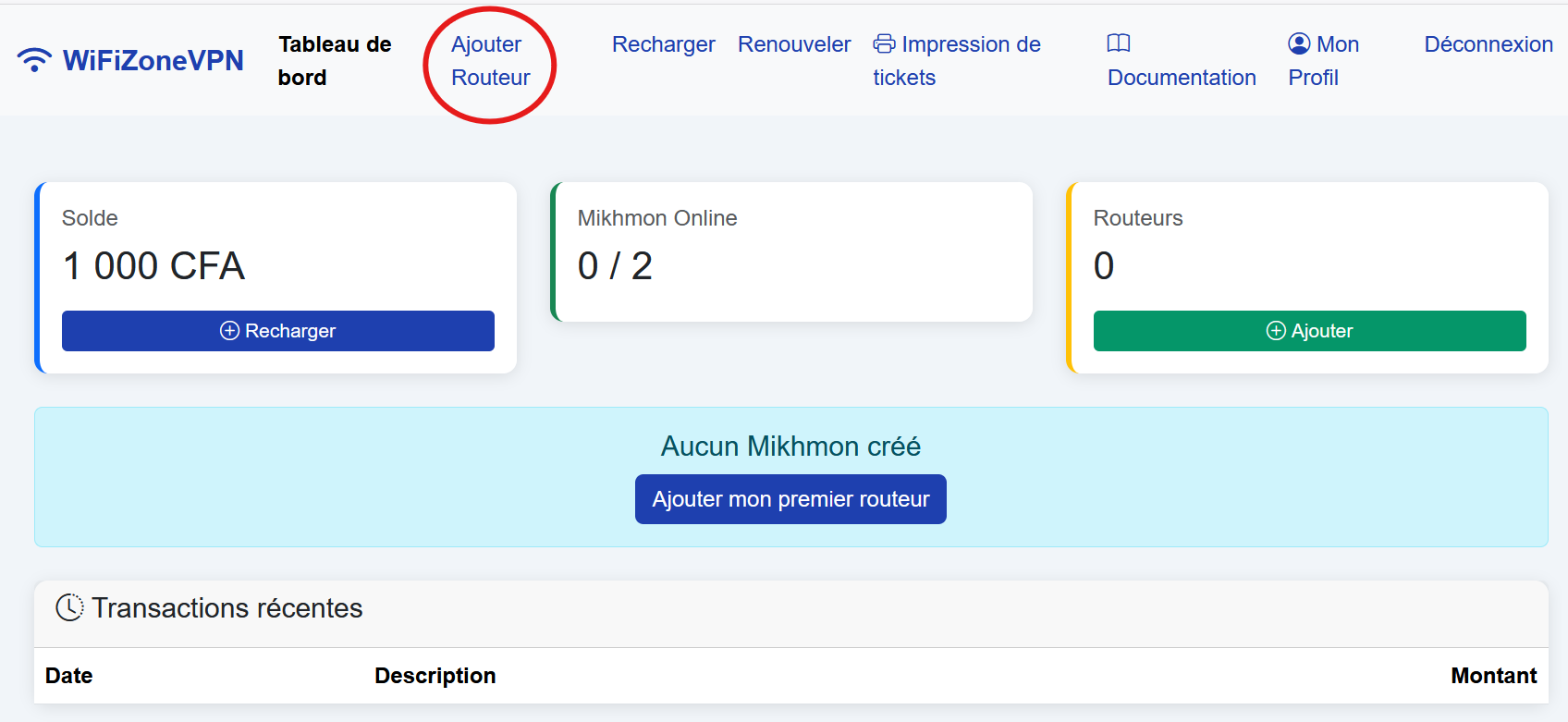
Capture d'écran : Dashboard avec bouton "Ajouter routeur"
2 Choisissez la version RouterOS
Sélectionnez la version correspondant à votre routeur MikroTik :
- 6-7.9 pour les anciennes versions
- 7.10+ pour les nouvelles versions
Dans Winbox : System → Resources → Version
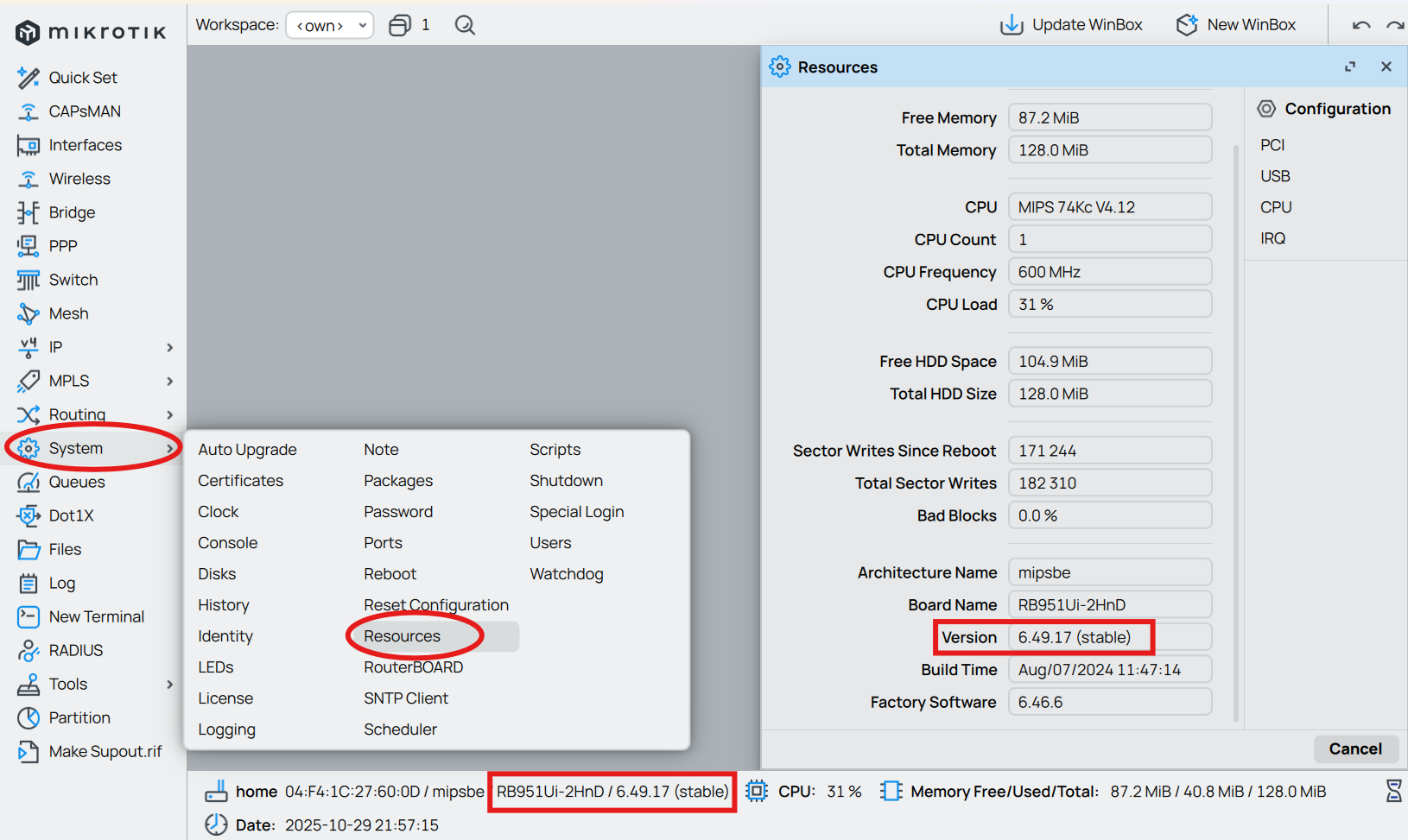
Capture d'écran : Fenêtre de connexion Winbox
3 Nommez votre routeur (et Mikhmon si première fois)
Entrez un nom unique (lettres et chiffres uniquement, pas d'espaces)
Exemple : mikhmon1, hotspot2025
Votre URL sera : votrenom.wifizonevpn.net
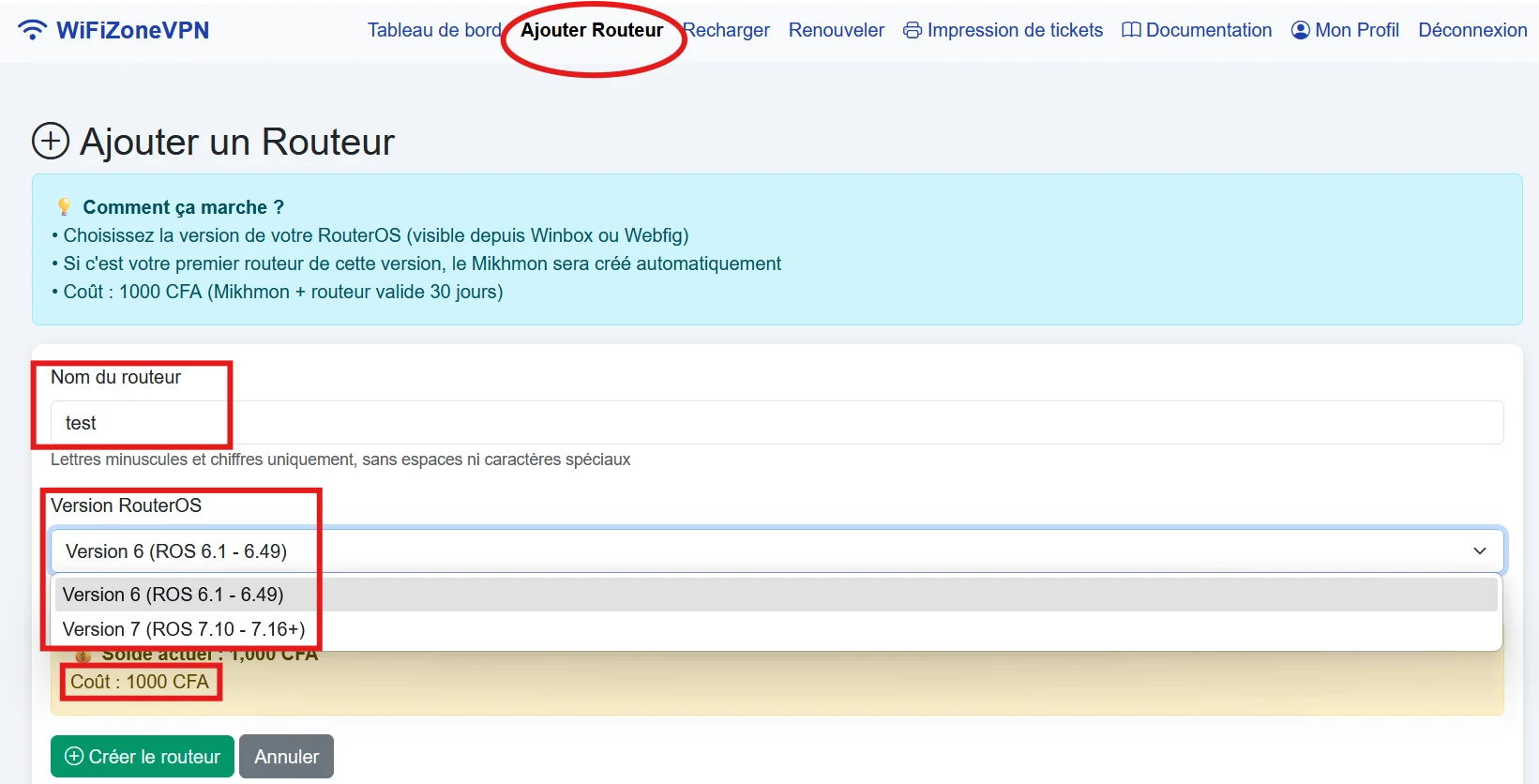
Capture d'écran : Champ de nom du Mikhmon
4 Validez la création
Coût : 500 CFA / mois
Le montant sera déduit de votre solde et vous recevrez :
- URL Mikhmon :
https://votrenom.wifizonevpn.net - URL Webfig :
http://webfig.votrenom.wifizonevpn.net - Port API :
vpn.wifizonevpn.net:40xxx - Port Winbox :
vpn.wifizonevpn.net:50xxx - Script MikroTik à copier-coller
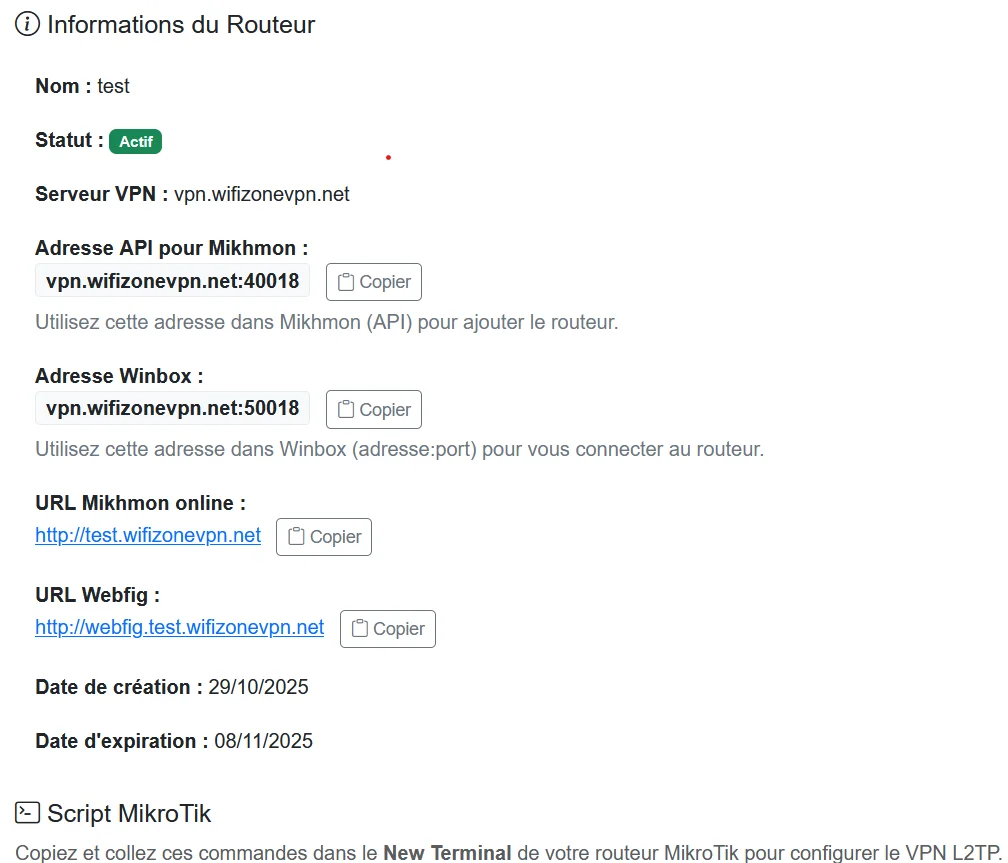
Capture d'écran : Page de confirmation avec toutes les infos
Configuration MikroTik
Prérequis
- Routeur MikroTik avec accès Internet
- Winbox ou WebFig pour l'administration
- Script fourni par WiFiZoneVPN
Méthode 1 : Via Winbox (Recommandé)
1 Connectez-vous à Winbox
Ouvrez Winbox et connectez-vous à votre MikroTik
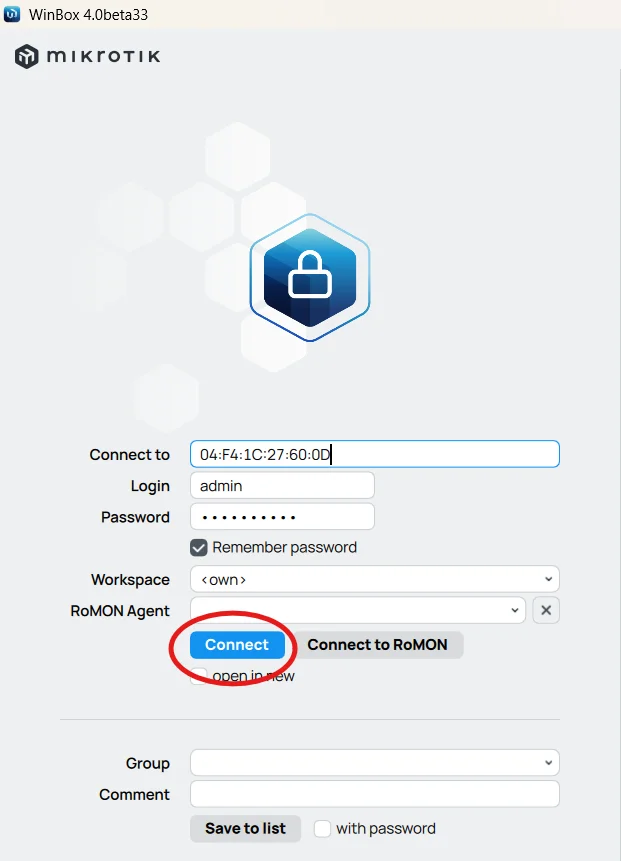
Capture d'écran : Fenêtre de connexion Winbox
2 Ouvrez le New Terminal
Menu : New Terminal ou raccourci Alt + T
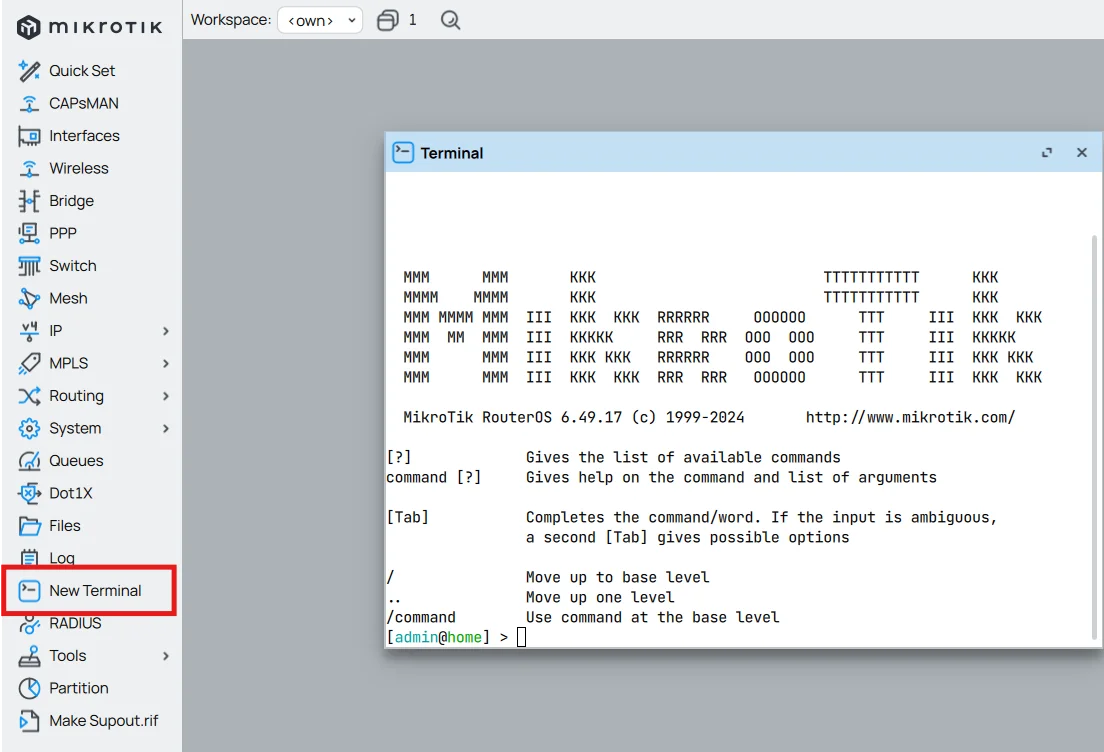
Capture d'écran : Bouton New Terminal dans Winbox
3 Collez le script
Copiez le script fourni par WiFiZoneVPN et collez-le dans le terminal
Appuyez sur Entrée
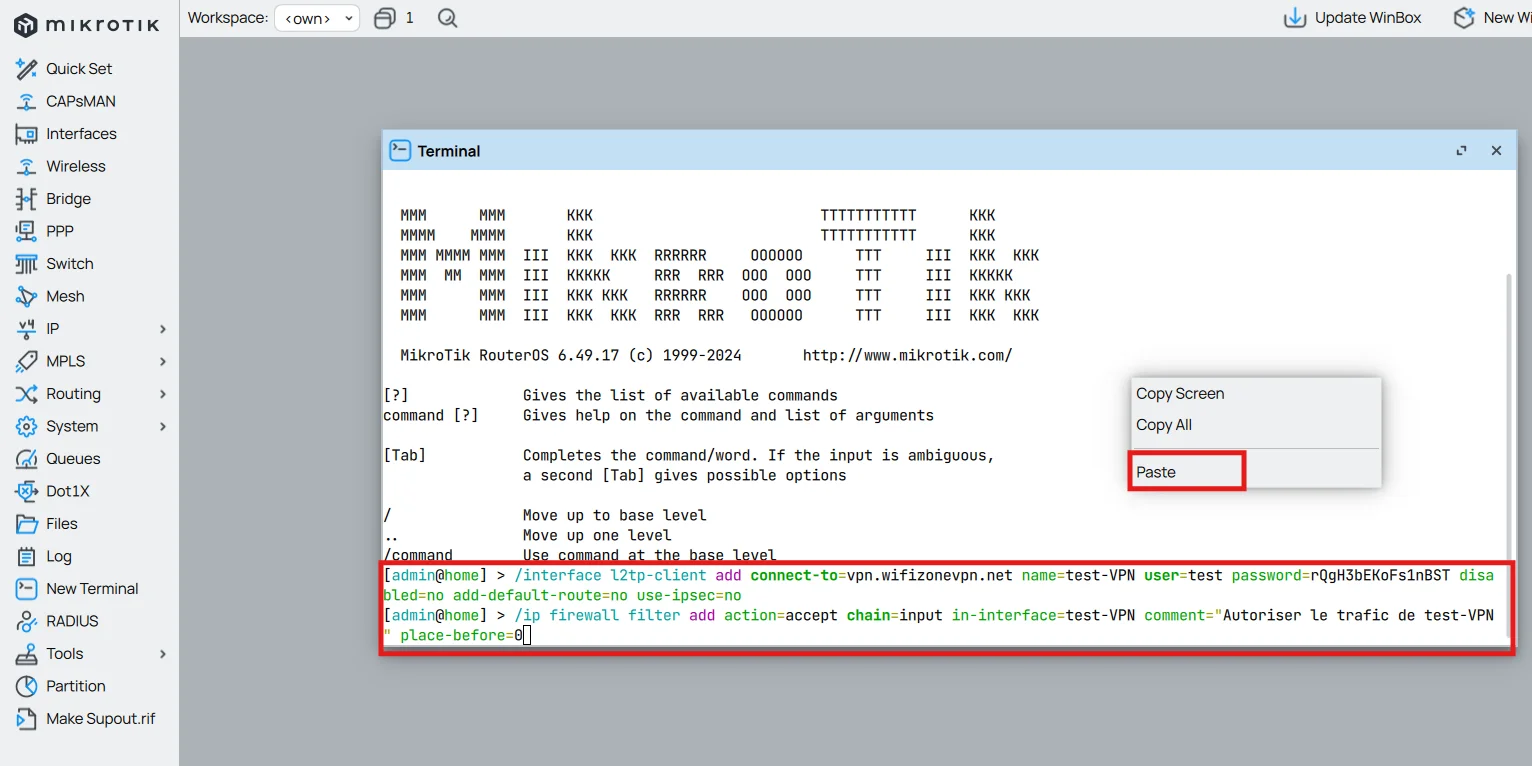
Capture d'écran : Script dans le Terminal MikroTik
4 Vérifiez la connexion
Menu : PPP → Interface
Vous devriez voir votre interface L2TP avec le statut Connected
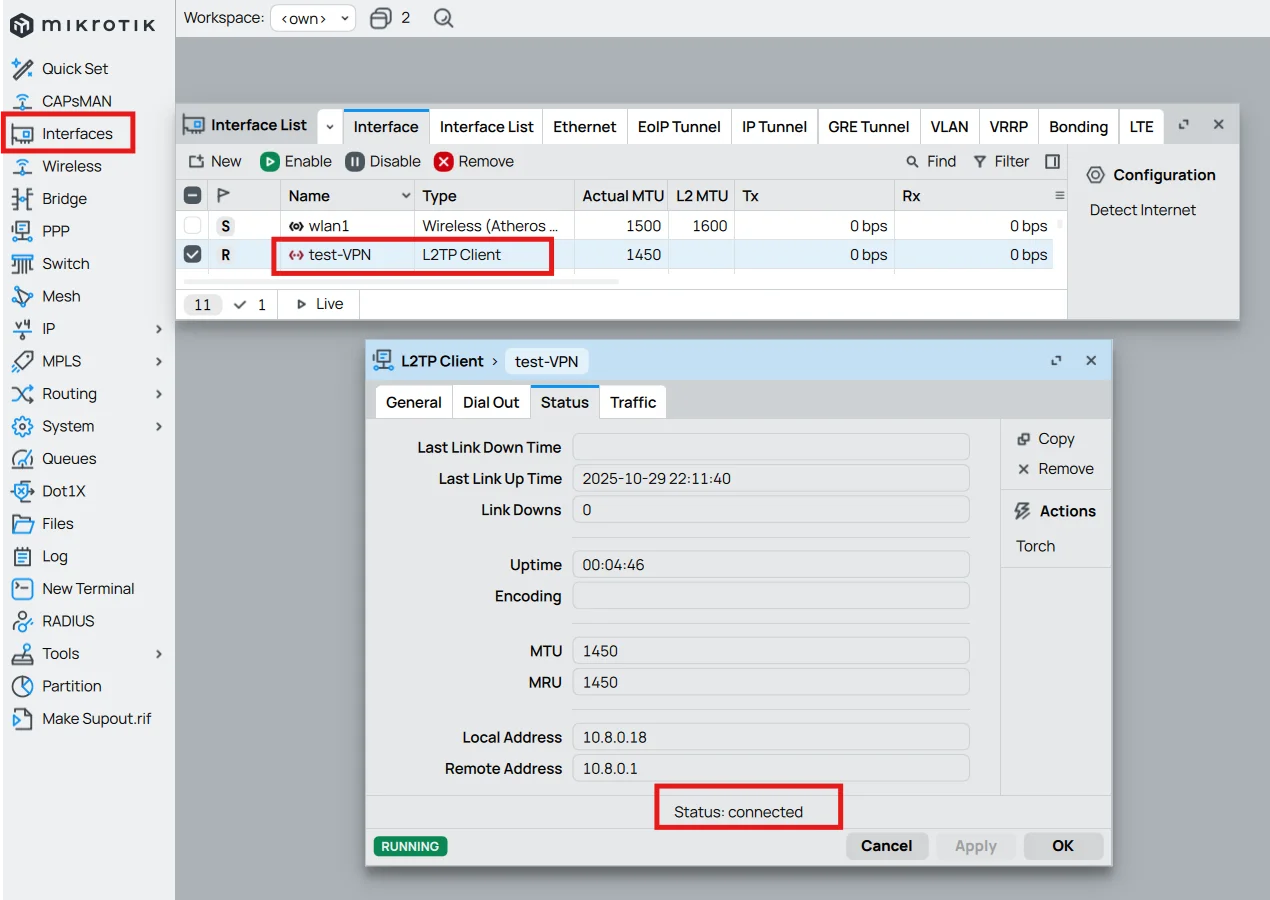
Capture d'écran : Interface L2TP connectée
Méthode 2 : Via WebFig
- Connectez-vous à WebFig :
http://192.168.88.1 - Menu : Terminal
- Collez le script et validez
Vérification
Pour vérifier que tout fonctionne :
/interface l2tp-client print
/ppp active printVous devriez voir votre connexion VPN active avec une adresse IP 10.8.0.xxx
Vérifiez que :
- Votre MikroTik a accès à Internet
- Le port UDP 1701 n'est pas bloqué par votre firewall
- Vous avez bien copié tout le script
Test de l'accès à distance
1 Changer de Réseau
Déconnectez votre ordinateur du wifi de votre routeur et connectez-vous à un réseau distant (ex: 4G).
2 Récupérer l'Adresse WinBox
Copiez l'adresse fournie dans les détails routeur de votre dashboard (ex: vpn.wifizonevpn.net:50xxx).
3 Connexion
Dans WinBox, remplacez l'adresse MAC par l'adresse WinBox et cliquez sur "Connect".
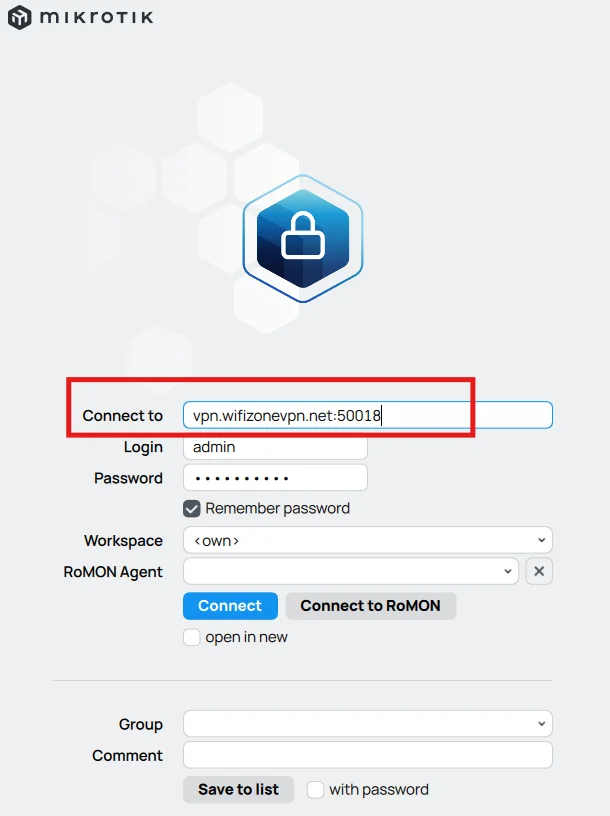
Winbox : Adresse distante saisie
4 Résultat
Vous devriez être connecté à votre routeur via VPN.
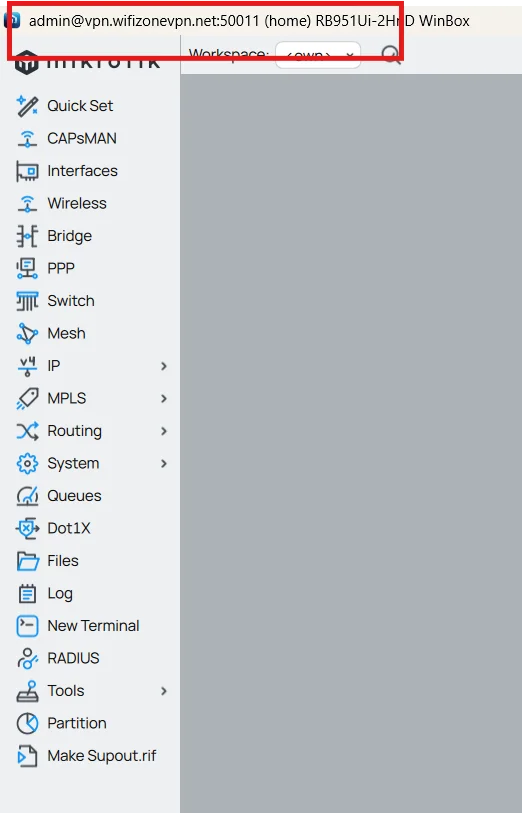
✅ Connexion distante réussie !
Connexion et Configuration de Mikhmon Online
1 Accéder à Mikhmon
Copiez l'adresse fournie dans les détails routeur de votre dashboard (ex: https://votrenom.wifizonevpn.net)
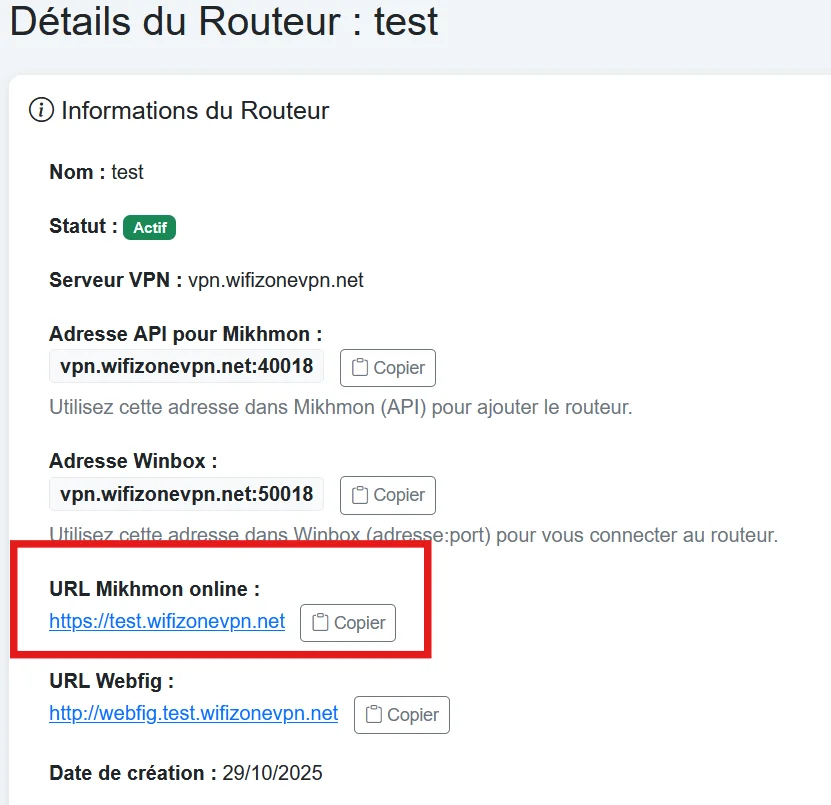
Url Mikhmon
2 Authentification
Nom d'utilisateur : admin, mot de passe : wifizonevpn.
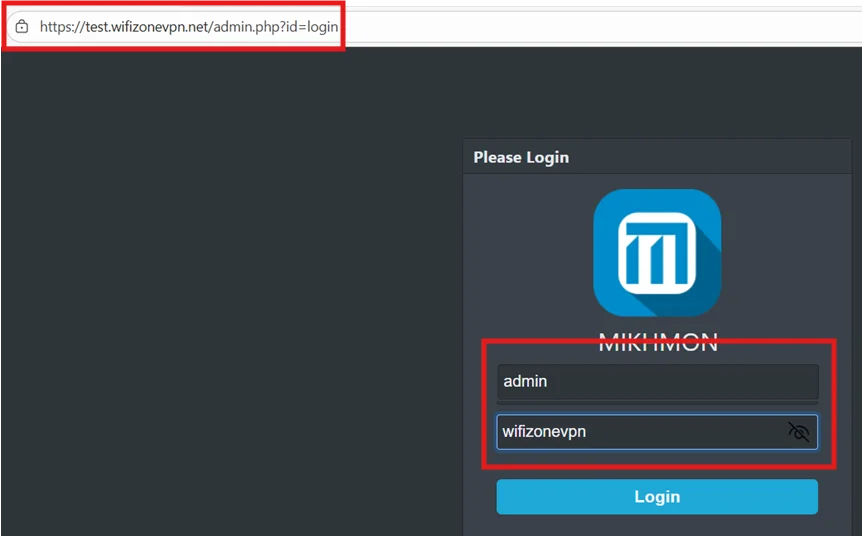
Connexion à Mikhmon online
3 Configuration Mikhmon
- Modifiez le mot de passe par défaut !
- Copiez l'adresse fournie dans les détails routeur de votre dashboard (ex: vpn.wifizonevpn.net:40xxx)
- Entrez les identifiants MikroTik
- Cliquez sur "Enregistrer"
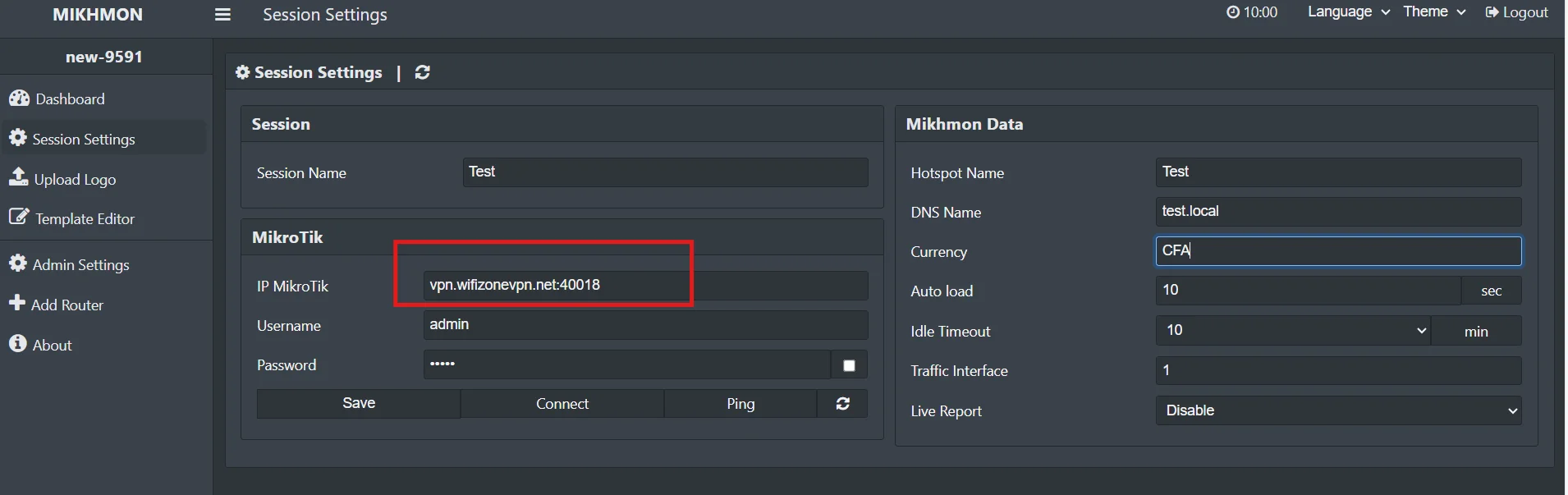
Ajout routeur dans Mikhmon
4 Connexion Finale
Vous êtes connecté à Mikhmon et prêt à gérer vos clients.
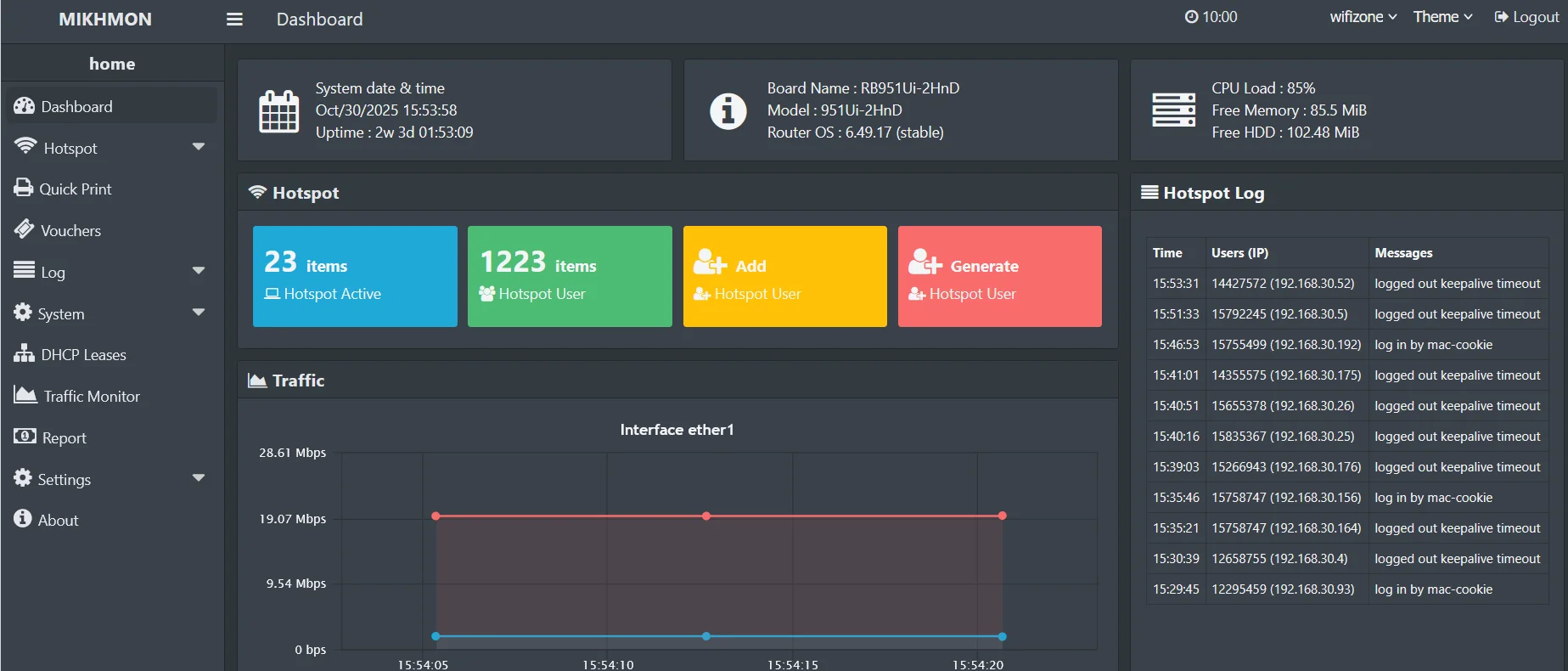
Ajout routeur dans Mikhmon
Renouvellement
Durée de validité
Tous les services WiFiZoneVPN sont valables 30 jours à partir de la date de création ou du dernier renouvellement.
Renouvellement automatique
Activez le renouvellement automatique pour ne jamais perdre l'accès à vos services :
1 Activez l'option
Dans votre tableau de bord, activez "Renouvellement automatique"
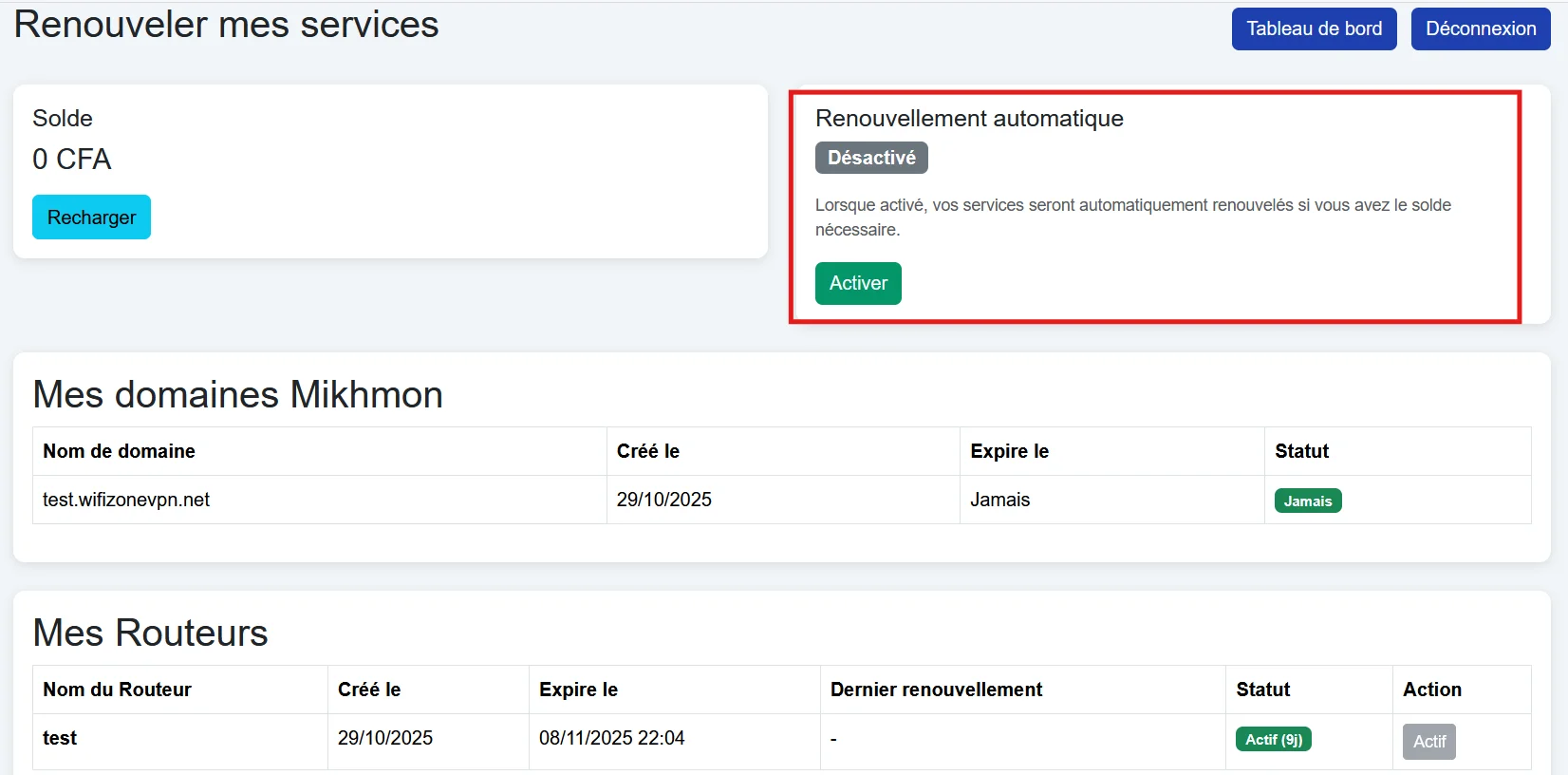
Capture d'écran : Toggle renouvellement automatique
2 Rechargez votre compte
Assurez-vous d'avoir toujours un solde suffisant (500 CFA minimum par service)
Si le renouvellement auto est activé et que votre solde est suffisant, vos services seront automatiquement renouvelés à l'expiration. Vous recevrez un email (et un whatsapp si configuré) de confirmation.
Renouvellement manuel
- Accédez à la page Renouveler
- Sélectionnez le service à renouveler
- Cliquez sur "Renouveler (500 CFA)"
Alertes d'expiration
Vous recevrez des emails d'alerte :
- 3 jours avant l'expiration
- Le jour de l'expiration
Que se passe-t-il après expiration ?
Routeur expiré
Statut marqué Expiré :
- ✅ URL personnalisée reste accessible (mikhmon online)
- ❌ Routeur suspendu (VPN déconnecté)
- ❌ Accès coupé
- ⚠️ Renouvelez pour réactiver
- ✅ Réactivation immédiate après renouvellement
🧾 Impression de Tickets
Si vous n’avez plus de tickets disponibles sur votre WiFiZone, pas de panique ! Vous pouvez commander des tickets imprimés et livrés chez vous en moins d’une heure (entre 9h et 17h).
⚙️ Activation du service
Avant de commander, vous devez activer le service d’impression sur votre routeur. Cela nécessite :
- Votre consentement
- L’ajout d’un utilisateur restreint sur votre MikroTik, dédié à la génération de tickets
🔐 Commande à coller dans MikroTik
Collez la commande affichée après activation dans votre routeur mikrotik :
Le compte créé est utilisé uniquement pour générer les tickets via Mikhmon, en toute sécurité.
📦 Commande de tickets
Une fois le service activé et la commande tappée dans le mikrotik :
1 Choisissez le routeur
Sélectionnez le routeur sur lequel imprimer les tickets.
2 Type de ticket
Choisissez entre 1h, 3h, 24h ou une durée personnalisée.
3 Informations de livraison
Indiquez la quantité, l’adresse de livraison et votre numéro de téléphone.
4 Validation
Le coût est de 2000 CFA pour 80 tickets. Une fois la commande validée, notre équipe prépare et livre vos tickets dans l’heure.
Questions fréquentes (FAQ)
Exemple :
7.15.2 (stable) → Utilisez Mikhmon V2Exemple :
6.49.10 (long-term) → Utilisez Mikhmon V1
- Que votre MikroTik a accès à Internet
- Que le port UDP 1701 n'est pas bloqué
- Que le script a été copié entièrement
- Dans PPP → Interface, vérifiez le statut de la connexion
- Airtel Money
- Amanata
- Mynita
Après renouvellement, les services sont immédiatement réactivés.
Support
Besoin d'aide ? Notre équipe est là pour vous !
Avant de nous contacter
- Consultez la FAQ ci-dessus
- Vérifiez que votre compte est bien rechargé
- Testez la connexion Internet de votre MikroTik
- Notez le nom exact de votre Mikhmon/routeur